PS调出人像模特肤色柔美的自然肤色(3)
- 2021-05-07 21:12
- 来源/作者:摄影社区/张骁终
- 己被围观 次
8、把眼睛的细节做出来,详细步骤如下首先打开原片的RAW,放大到能看到眼睛为止,再配合阴影和曝光调出眼睛细节然后导入PS 复制导入的图层到刚才的
8、把眼睛的细节做出来,详细步骤如下首先打开原片的RAW,放大到能看到眼睛为止,再配合阴影和曝光调出眼睛细节然后导入PS

复制导入的图层到刚才的PSD,你会看到一个这样子的东西

再用选取眼睛部位,添加蒙板,然后调整眼睛图层透明度到自己想要的样子没做眼睛细节之前的和做了之后的对比图
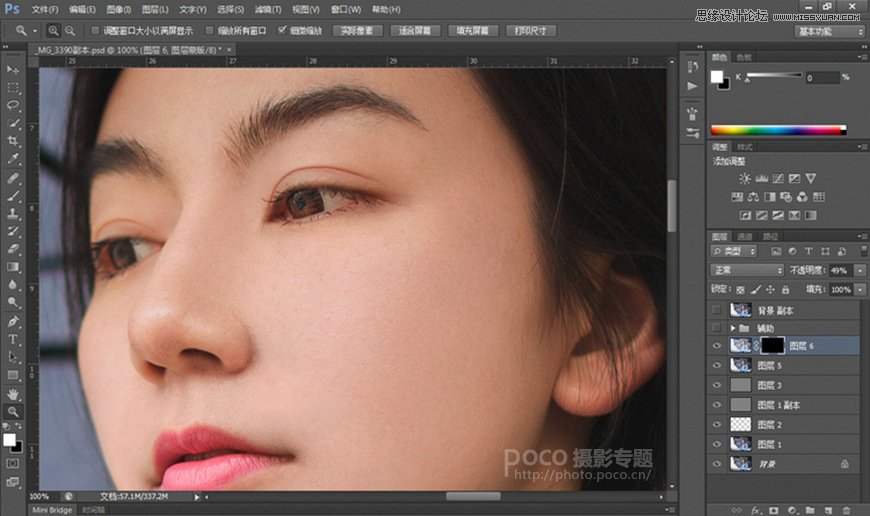

纠结到这里这张图也就差不多了,最后再来纠结一下整体色调这张图就完成了

9、整体调色图先放在这里好跟上面做个对比
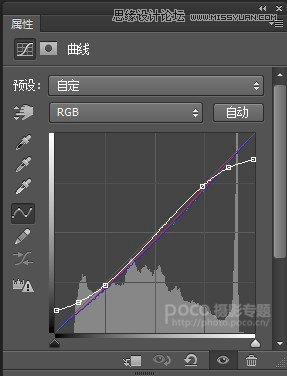
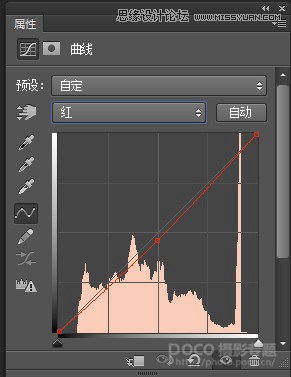
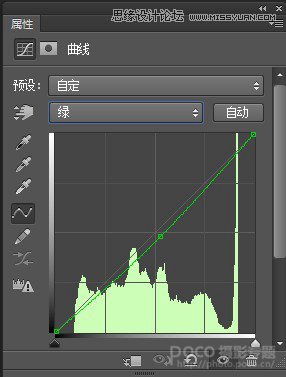
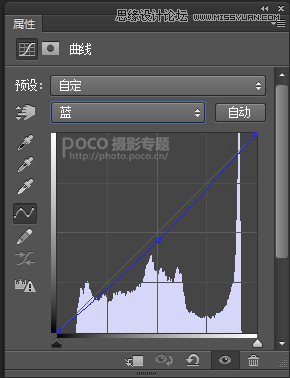
详细参数,其实都是凭感觉随便拉曲线,放在这里仅供参考。
最终效果图

(责任编辑:xiaochuan)
*PSjia.COM 倾力出品,转载请注明来自PS家园网(www.psjia.com)
上一篇:PS调出春季果子照片唯美褐色效果
下一篇:PS调出张柏芝照片清新复古效果




